Kako uključiti (ili isključiti) titlove na YouTubeu
Miscelanea / / April 12, 2023
"Jednom kada prevladate barijeru titlova od jednog inča, bit ćete upoznati s još mnogo nevjerojatnih filmova." Ovaj citat Bong Joona Ho je jedan od najboljih načina da opišete koliko su titlovi korisni, posebno ako gledate sadržaj koji nije dostupan na vašem materinjem jeziku. Dakle, kako bismo vam pomogli u tome, evo svih načina na koje možete uključiti ili isključiti titlove na YouTubeu.
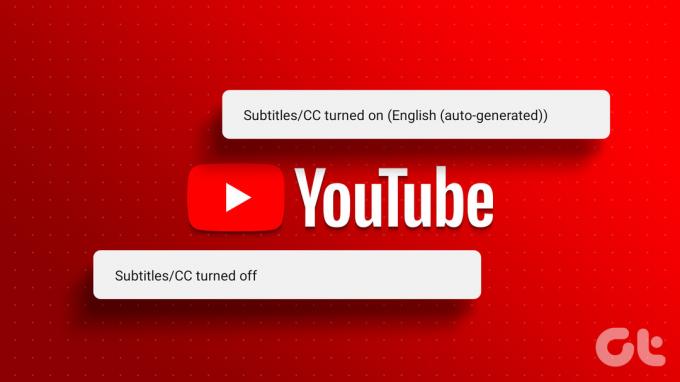
Dok su titlovi, koji se nazivaju i zatvoreni titlovi (CC), nevjerojatan alat za pristupačnost, ponekad mogu postati i prepreka. Kako bismo vam pomogli u upravljanju njima, pogledali smo kako uključiti ili isključiti titlove na web-stranici i mobilnoj aplikaciji YouTube.
Kako uključiti YouTube titlove u web pregledniku
Uključivanje titlova na YouTubeu tijekom korištenja bilo kojeg web preglednika jednostavno je poput klika na ikonu CC. Međutim, možda ne jamči da će omogućiti titlove za sve videozapise. Kako biste bili sigurni da se to događa, također možete otići u postavke reprodukcije i tamo omogućiti titlove.
Pogledajmo korak po korak kako uključiti YouTube titlove u web pregledniku koristeći obje metode.
Metoda 1: Omogućite titlove za jedan videozapis
Korak 1: Otvorite YouTube u bilo kojem web pregledniku.
Otvori YouTube
Korak 2: Kliknite na video za koji želite uključiti titlove.

Korak 3: Ovdje kliknite na ikonu CC.
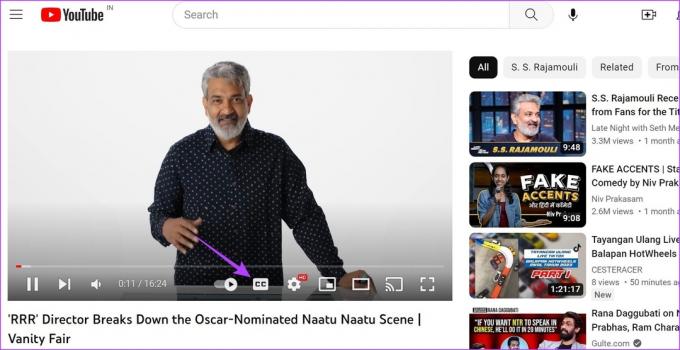
Ovo će uključiti titlove za odabrani video. Sada, ako su dostupni i dodatni jezični opisi, također možete odabrati i promijeniti jezik titlova. Evo kako.
Korak 4: Kliknite na ikonu zupčanika da biste otvorili Postavke.
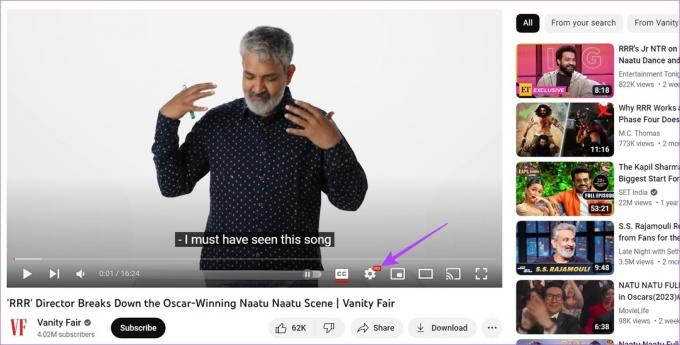
Korak 5: Ovdje kliknite na Subtitles/CC. Ovo će otvoriti popis svih titlova dostupnih za trenutni video.

Korak 6: Možete kliknuti na jedan od dostupnih jezika ili upotrijebiti opciju automatskog prijevoda za automatski prijevod titlova s dostupnog jezika na jezik koji nije dostupan.
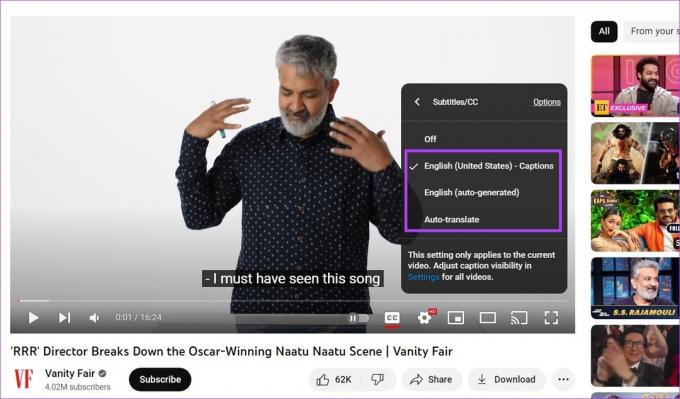
Ovo će uključiti titlove na YouTubeu i čak promijeniti jezik titlova prema vašim željama. Možete provjeriti i ove Chrome proširenja za prijevod YouTube titlova.
Sada, ako želite isključiti titlove, kliknite još jednom na ikonu CC. Nakon što crvena linija nestane ispod njega, titlovi će također biti isključeni.
Metoda 2: Uključite titlove za sve videozapise
Korak 1: Otvorite YouTube u svom web pregledniku.
Korak 2: Zatim kliknite na ikonu svog profila.
Korak 3: Pomaknite se prema dolje i kliknite na Postavke.

Korak 4: Ovdje idite na karticu Reprodukcija i izvedba.
Korak 5: Označite okvir za "Uvijek prikaži titlove". To će osigurati da YouTube prikazuje titlove za videozapise ako su dostupni.
Korak 6: Osim toga, potvrdite okvir "Uključi automatski generirane titlove (ako su dostupni)" kako biste omogućili titlove bez obzira na to jesu li specifični za jezik ili su automatski generirani.

Ovo će uključiti titlove za sve videozapise na ovom YouTube računu.
Bilješka: Ako želite isključiti titlove na YouTubeu, slijedite gore navedene korake i poništite opcije "Uvijek prikaži titlove" i "Uključi automatski generirane titlove (ako su dostupni)".
Također pročitajte:Kako isključiti automatsku reprodukciju na YouTubeu.
Kako uključiti titlove u mobilnoj aplikaciji YouTube
Mobilna aplikacija YouTube može biti vaša preferirana opcija ako je koristite za gledanje videozapisa u pokretu. Dakle, pogledajmo sve načine za uključivanje titlova u YouTube Android i iOS aplikacijama.
Metoda 1: Omogućite titlove iz video playera
Korak 1: Otvorite mobilnu aplikaciju YouTube.
Otvorite YouTube na iOS-u
Otvorite YouTube na Androidu
Korak 2: Zatim dodirnite odgovarajući videozapis.
Korak 3: Nakon što se video otvori, dodirnite zaslon. Kada se pojave opcije izbornika, dodirnite ikonu CC.

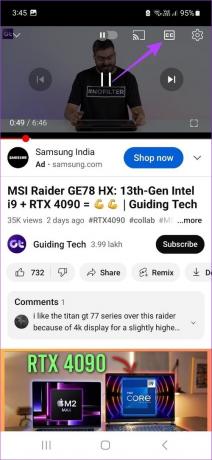
Ovo će uključiti titlove za video. Slijedite korake u nastavku ako želite promijeniti jezik titlova.
Korak 4: Ponovno dodirnite zaslon i odaberite ikonu zupčanika.

Korak 5: Ovdje dodirnite Opisi. Ovo će otvoriti popis svih jezika titlova koji su dostupni za trenutni video.
Korak 6: Dodirnite odgovarajuću opciju.


Bilješka: Kako biste isključili titlove na YouTubeu, slijedite gore navedene korake i odaberite opciju "Isključi titlove".
Ovo će promijeniti jezik titlova prema vašim željama. Možete promijeniti titlove na navedeni jezik, poput engleskog, ili prevesti titl pomoću opcije automatskog prijevoda.
Neki videozapisi mogu imati automatski generirane titlove, koje automatski generira YouTube i nisu potpuno točni.
Metoda 2: Koristite izbornik postavki
Bilješka: U demonstracijske svrhe koristimo Samsung Galaxy uređaj. Opcija se može razlikovati za druge Android uređaje.
Korak 1: Otvorite mobilnu aplikaciju YouTube.
Korak 2: Dodirnite ikonu svog profila.
Korak 3: Ovdje dodirnite Postavke.
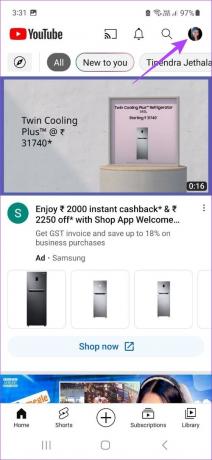
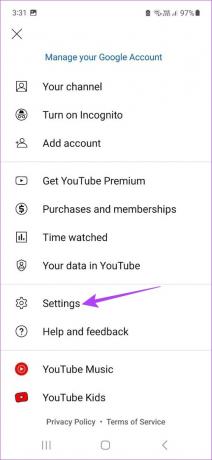
Korak 4: Zatim se pomaknite prema dolje i dodirnite Opisi. Ovo bi vas moglo preusmjeriti na postavke titlova vašeg uređaja.
Korak 5: Ovdje uključite prekidač za Prikaži opise ili ekvivalentnu postavku.
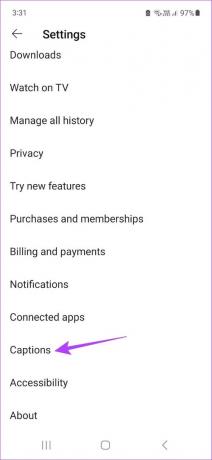
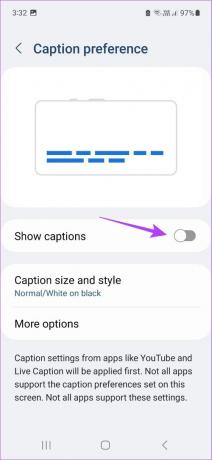
Ako ste korisnik iOS-a ili iPadOS-a, otvorite aplikaciju Settings > idite na Accessibility > Subtitles & Captioning > omogućite prekidač za Closed Captions + SDH. Ovo će prikazati titlove za videozapise koji ih imaju.
Kako promijeniti zadane postavke za opise na YouTubeu
Osim uključivanja ili isključivanja titlova, možete promijeniti zadane postavke za titlove na YouTubeu. To će vam omogućiti da promijenite boju podnaslova, boju pozadine, veličinu fonta itd. Korisno je ako želite prilagoditi izgled titlova ili ih učiniti lakšim za čitanje. Evo kako to učiniti:
Korištenje web preglednika
Korak 1: Otvorite YouTube i kliknite video koji želite reproducirati.

Korak 2: Ovdje kliknite na ikonu zupčanika.
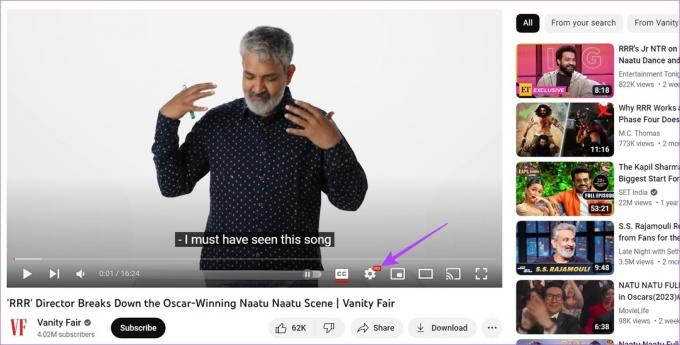
Korak 3: Zatim kliknite na Subtitles/CC.

Korak 4: Kliknite na Opcije.

Korak 5: Pojavit će se popis svih opcija koje možete koristiti za prilagodbu opisa. Odaberite postavke koje želite prilagoditi.

YouTube će vam pokazati pregled kako će titlovi izgledati nakon što se titlovi primijene u prozoru playera. Ako niste zadovoljni promjenama, možete kliknuti Reset na kraju prozora s opcijama kako biste ih vratili na zadane.
Korištenje aplikacije YouTube
Bilješka: U demonstracijske svrhe koristimo Samsung Galaxy uređaj. Koraci se mogu razlikovati za različite Android uređaje.
Korak 1: Otvorite mobilnu aplikaciju YouTube i dodirnite odgovarajući videozapis.
Korak 2: Dodirnite video za prikaz opcija izbornika.
Korak 3: Ovdje dodirnite ikonu zupčanika.


Korak 4: Zatim dodirnite Opisi.
Korak 5: Dodirnite označenu opciju postavki uređaja kako biste otvorili postavke svog uređaja.


Korak 6: Ovdje dodirnite "Veličina i stil naslova".
Korak 7: Dodirnite odgovarajuću opciju za promjenu veličine teksta ili stila opisa.
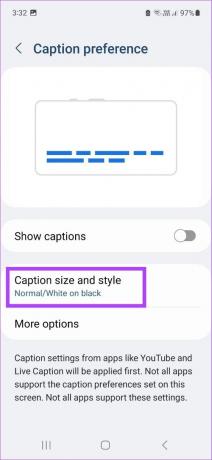

Ako ste korisnik iOS-a ili iPadOS-a, idite na aplikaciju Postavke > Pristupačnost > Titlovi i titlovi > Stil > odaberite željenu opciju.
Iako mobilna aplikacija YouTube ima ograničen broj opcija, one mogu biti korisne ako samo želite promijeniti osnovni izgled titlova na YouTubeu.
Često postavljana pitanja za uključivanje ili isključivanje titlova na YouTubeu
Ako YouTube videozapis koji se trenutno reproducira nema dostupne titlove, ikona titlova bit će zasivljena.
Možete promijeniti samo jezik titlova za videozapise koji imaju dostupne alternativne jezične opcije. Međutim, možete prilagoditi titlove za sve YouTube videozapise koji imaju uključenu opciju titlova.
YouTube više ne podržava značajku titlova zajednice koja je omogućavala gledateljima da doprinesu podnaslovu videozapisa.
Određeni YouTube videozapisi koji imaju uključenu opciju titlova možda nemaju titlove koje je postavio korisnik. U tom slučaju, možda ćete vidjeti opciju automatski generiranih kada uključite titlove. YouTube koristi prepoznavanje govora za generiranje ovih titlova. Stoga možda neće uvijek biti točni. Dakle, ako želite isključiti titlove uživo na YouTubeu, kliknite na ikonu CC u izborniku video playera.
Upravljanje YouTube titlovima
Titlovi polako postaju de facto dio našeg iskustva gledanja. Stoga se nadamo da vam je naš članak pomogao da bolje razumijete kako uključiti titlove na YouTubeu i prilagoditi ih kako želite. Također možete pogledati naš vodič ako želite isključite automatske preglede minijatura na YouTubeu.
Zadnji put ažurirano 11. travnja 2023
Gornji članak može sadržavati pridružene veze koje pomažu u podršci Guiding Tech. Međutim, to ne utječe na naš urednički integritet. Sadržaj ostaje nepristran i autentičan.



![Onemogućite zaslon osjetljiv na dodir u sustavu Windows 10 [VODIČ]](/f/5feb07854196297081e514ede74ffe31.png?width=288&height=384)